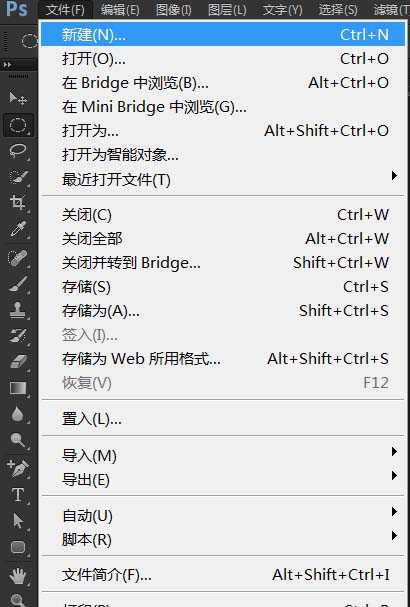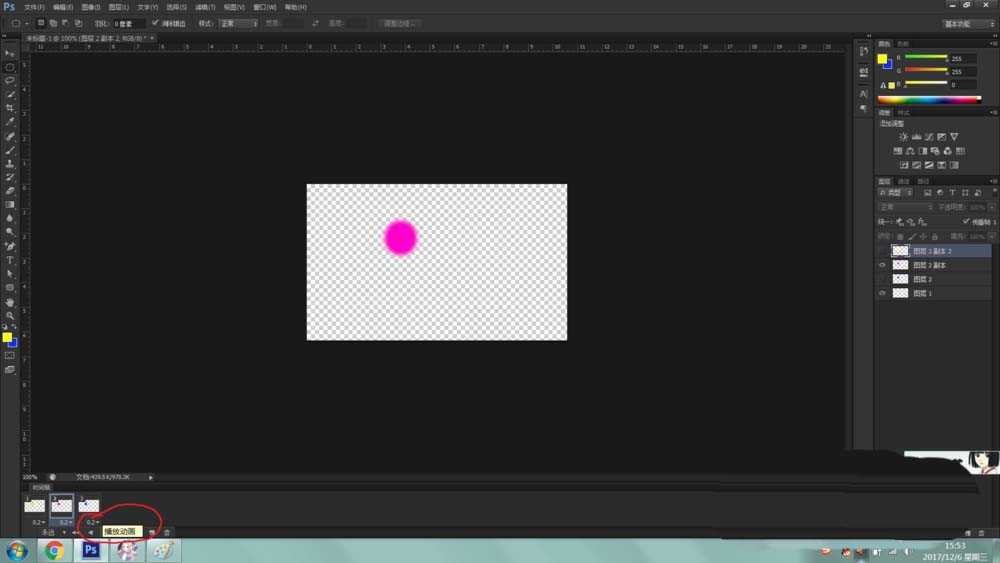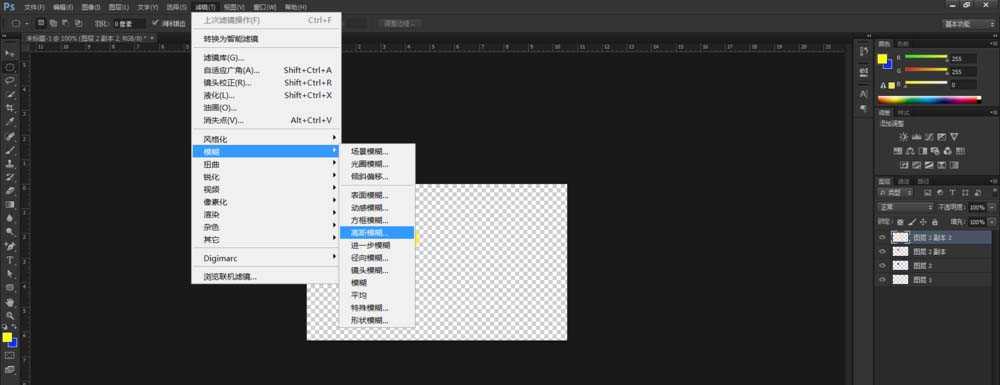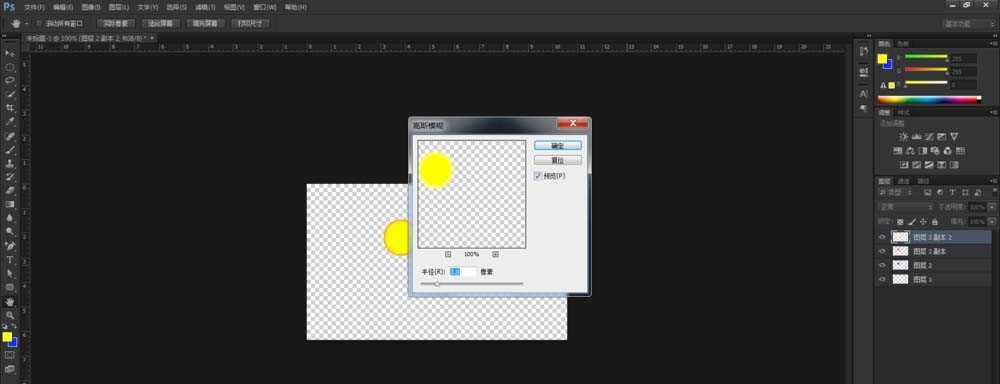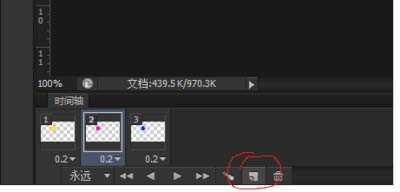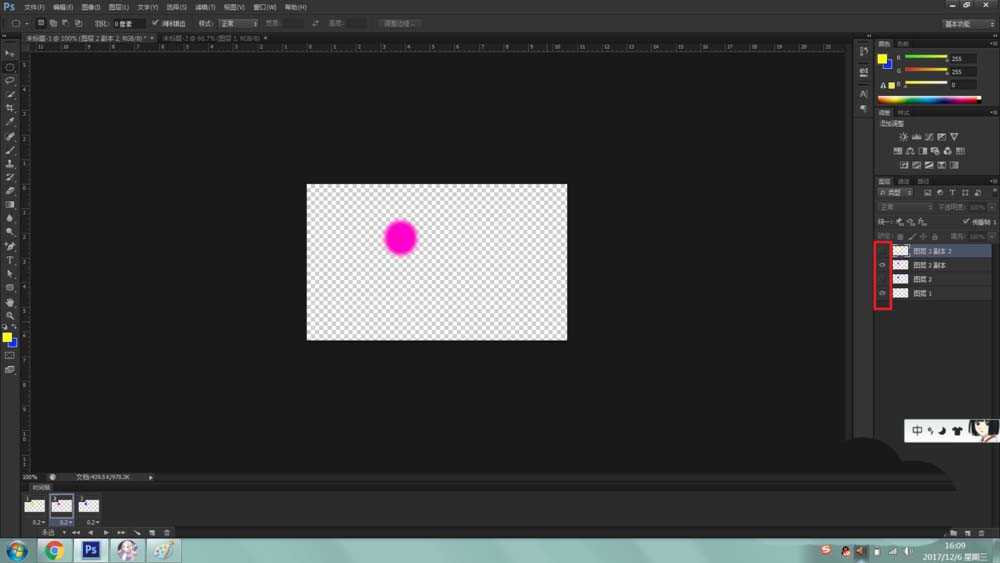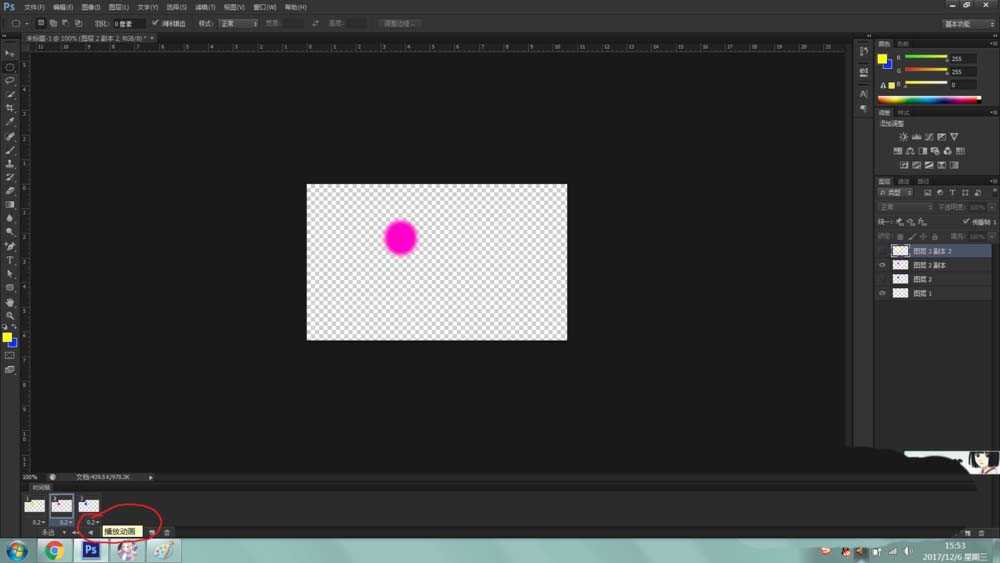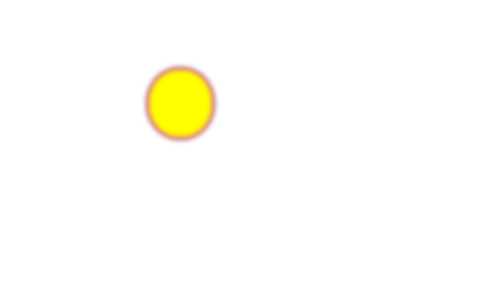ps怎么制作一个不断变换颜色的灯?
(编辑:jimmy 日期: 2025/11/30 浏览:3 次 )
ps中可以制作动画,想要制作一个闪闪发光的灯泡,该怎么制作呢?下面我们就来看看详细的教程。
- 软件名称:
- Adobe Photoshop 8.0 中文完整绿色版
- 软件大小:
- 150.1MB
- 更新时间:
- 2015-11-04立即下载
1、打开photoshop软件,新建文件
2、软件右下角新建图层
3、在软件左上方选择椭圆工具画一个圆形,若不好控制形状,按住SHIFT可以使其变圆
4、ctrl+del,填充颜色,在左列功能栏调色板可以设置颜色
5、ctrl+j复制两层后,CTRL点击图层,载入图形选区,填充其他的颜色,高斯模糊三个像素
6、打开时间轴
7、出现如下图所示,点击图层选择新建选项,每个有图形的图层都要添加
8、除了第一个图形,关闭其他的可视(就是这个小眼睛)
9、点击播放,OK
10、附上效果图
以上就是ps设计不断换色的灯泡的教程,希望大家喜欢 ,请继续关注。
相关推荐:
PS怎么设计水溶效果的动画?
ps怎么制作一个眨眼睛美女的动画?
ps怎么制作一个旋转的霓虹灯动画?
下一篇:PS怎么去掉gif动图中的水印? ps去水印教程